نحوه حذف فایل از گوگل درایو روی دسکتاپ و موبایل
Google Drive یک راه حل ذخیره سازی ابری عالی است که از چندین دستگاه قابل دسترسی است. چه بیشتر Google Drive خود را از رایانه، Chromebook یا دستگاه تلفن همراه آپلود یا دانلود کنید، زمانی فرا می رسد که باید یک فایل (یا دو) را حذف کنید. خوشبختانه، روند حذف نمی تواند ساده تر باشد. ما همچنین این راهنمای مفید را گردآوری کردهایم تا به شما نشان دهیم چگونه محتوای Drive خود را به روشهای مختلف حذف کنید.
چگونه یک فایل را حذف کنیم
مرحله ی 1: به صفحه اصلی حساب Google Drive خود بروید.
گام 2: برای حذف یک فایل، روی فایلی که می خواهید حذف کنید کلیک راست کنید. را کلیک کنید حذف در پایین لیست کشویی را فشار دهید.

اسکرین شات / گرایش های دیجیتال
مرحله 3: یا بر روی فایلی که می خواهید حذف کنید کلیک کنید و سپس در نوار بالایی که همه ابزارها در آن قرار دارند، کلیک کنید. سطل زباله نمادی با نام “حذف”.
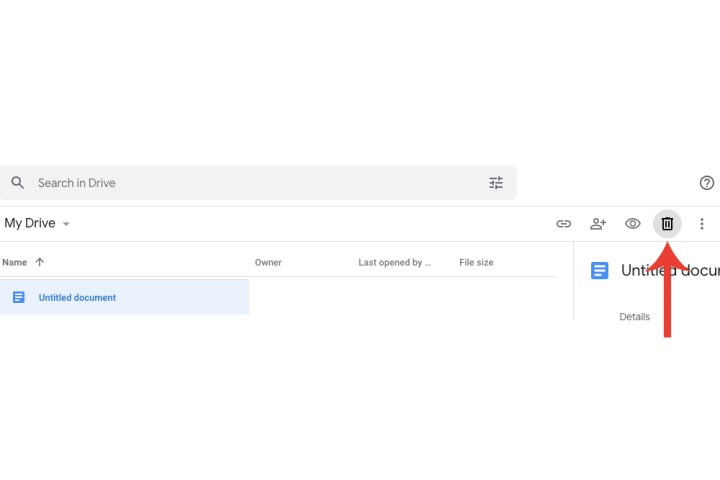
اسکرین شات / گرایش های دیجیتال
مرحله 4: برای تأیید حذف یک فایل، باید به صفحه Recycle Bin Google Drive بروید. در تب نوار کناری، کلیک کنید سطل زباله.
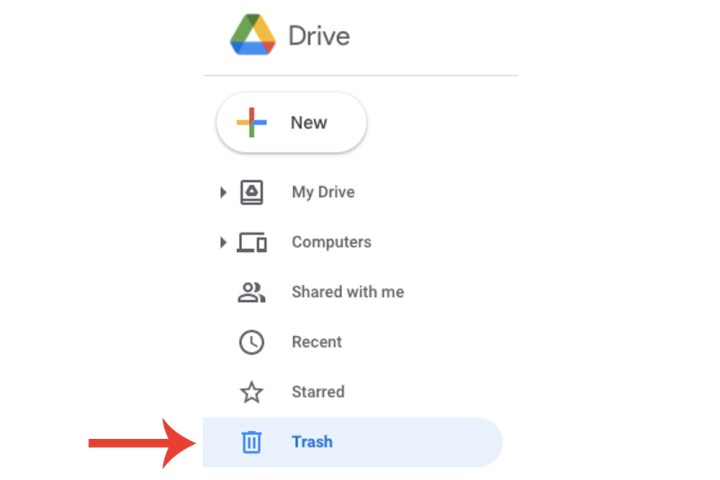
اسکرین شات / گرایش های دیجیتال
مرحله 5: روی فایلی که به سطل زباله فرستاده اید راست کلیک کرده و کلیک کنید برای همیشه حذف کنید دکمه.
راه دیگری که می توانید فایل را حذف کنید این است که یک بار روی فایل کلیک کرده و سپس انتخاب کنید برای همیشه حذف کنید نماد در گوشه سمت راست بالا
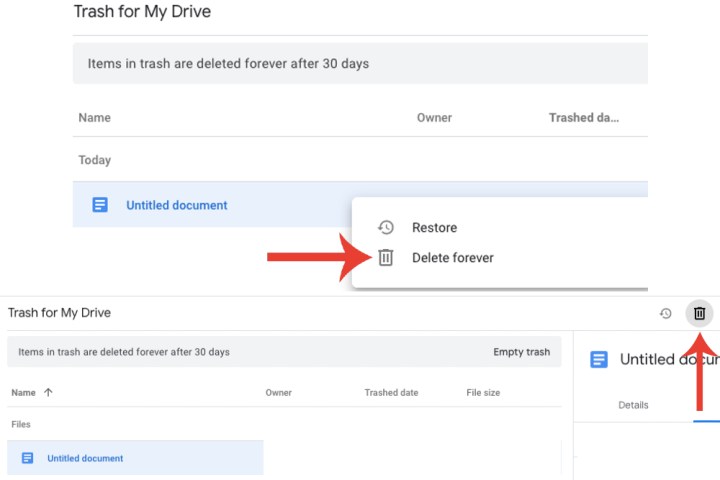
اسکرین شات / گرایش های دیجیتال
چگونه چندین فایل را حذف کنیم
اگر میخواهید چندین فایل را از Drive به یکباره حذف کنید، این روند نمیتواند آسانتر باشد. برای کاربران ویندوز و macOS، فقط فشار دهید و نگه دارید Ctrl یا فرمان را در حین انتخاب بسته فایل هایی که می خواهید حذف کنید را فشار دهید. پس از انتخاب همه، روی ضربه بزنید یا کلیک کنید انتقال به سطل زباله دکمه. این همه است!
نحوه بازیابی فایل های پاک شده
اگر اشتباهی فایلی را حذف کردید نگران نباشید. اگر گوگل درایو شما مملو از همه فایلهای شما باشد، انتظار میرود. وقتی Google Drive باز است، به سطل زبالهروی فایلی که به اشتباه حذف شده کلیک راست کرده و کلیک کنید بازگرداندن گزینه.
توجه داشته باشید که Google Drive پس از 30 روز به طور خودکار فایل های موجود در سطل بازیافت را حذف می کند.
توصیه های سردبیران